u盘打开盘制作工具,本教程教您如何迅速制作PE
U盘的称呼最早来源于朗科科技生产的一种新型存储设备,名曰“优盘”,使用USB接口进行连接。U盘连接到电脑的USB接口后,U盘的资料可与电脑交换。而之后生产的类似技术的设备由于朗科已进行专利注册,而不能再称之为“优盘”,而改称“U盘”。后来,U盘这个称呼因其简单易记而因而广为人知,是移动存储设备之一。现在市面上出现了许多支持多种端口的U盘,即三通U盘(USB电脑端口、iOS苹果接口、安卓接口)。
u盘PE启动盘制作工具在我们生活中非常常见,使用简单、方便,为了u盘PE启动盘制作工具,今天推荐给大家的u盘PE启动盘制作工具,操作简单,适用于绝大部分用户使用
u盘PE制作工具该怎么办?一开机就蓝屏,好不容易进去了,一运行程序又蓝屏,碰到这些u盘PE制作工具的情况,有没有一个好的处理方法呢?
u盘启动盘制作工具
准备工具
4G以上的U盘一个
能上网的电脑一台
小白一键重装系统软件
安装步骤
插入U盘,打开小白软件,然后点击一键制作
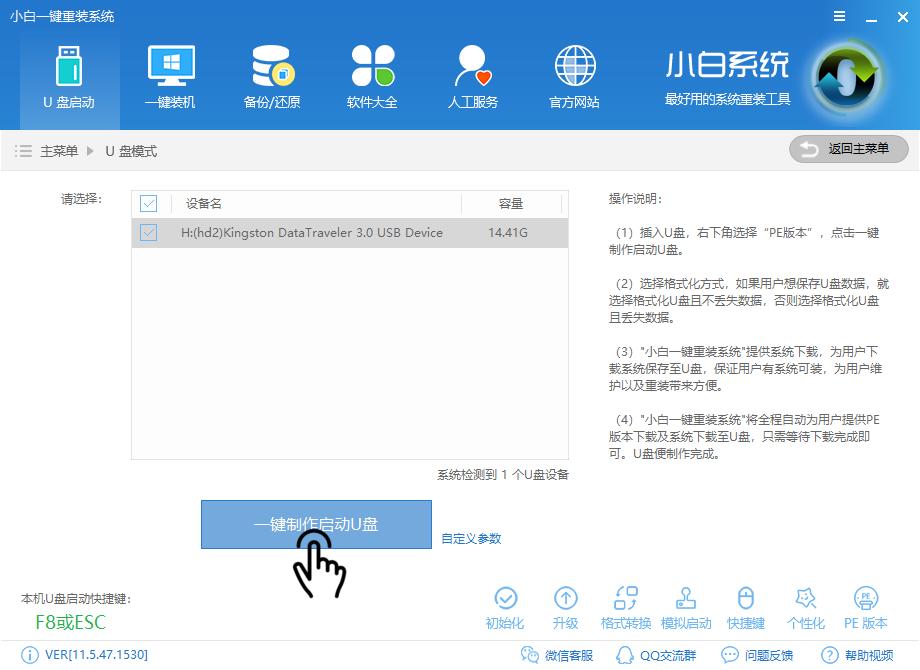
u盘PE启动盘制作工具载图1
选择双启动和高级版
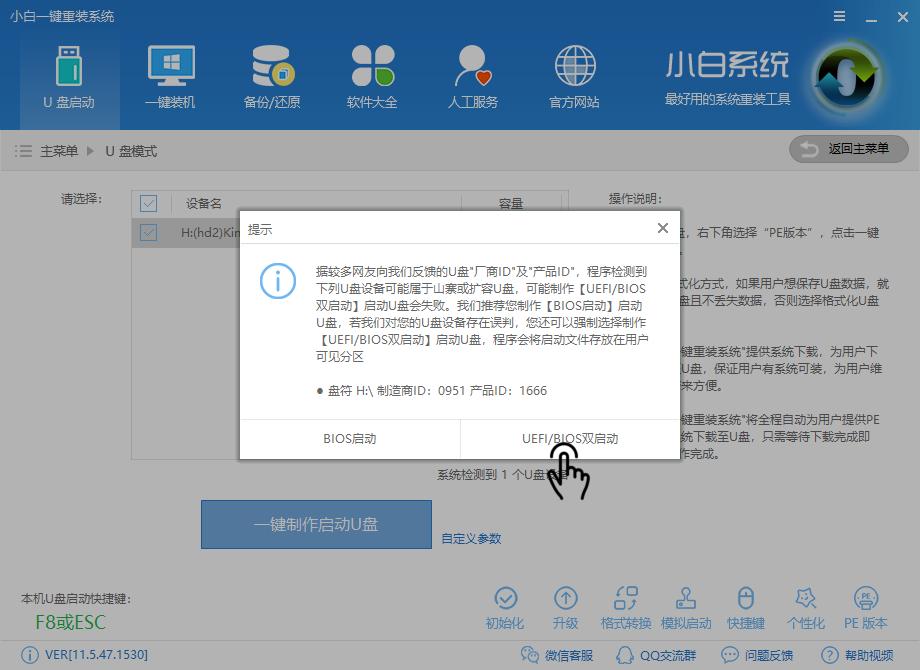
u盘PE制作工具载图2
勾选系统,点击下载系统且制作U盘
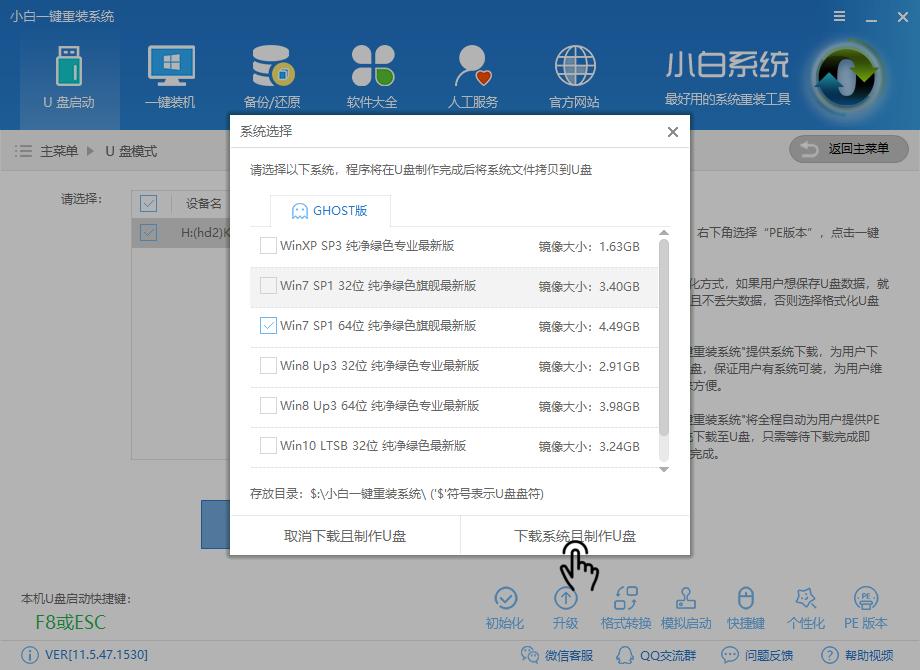
u盘PE制作工具载图3
软件下载所需文件
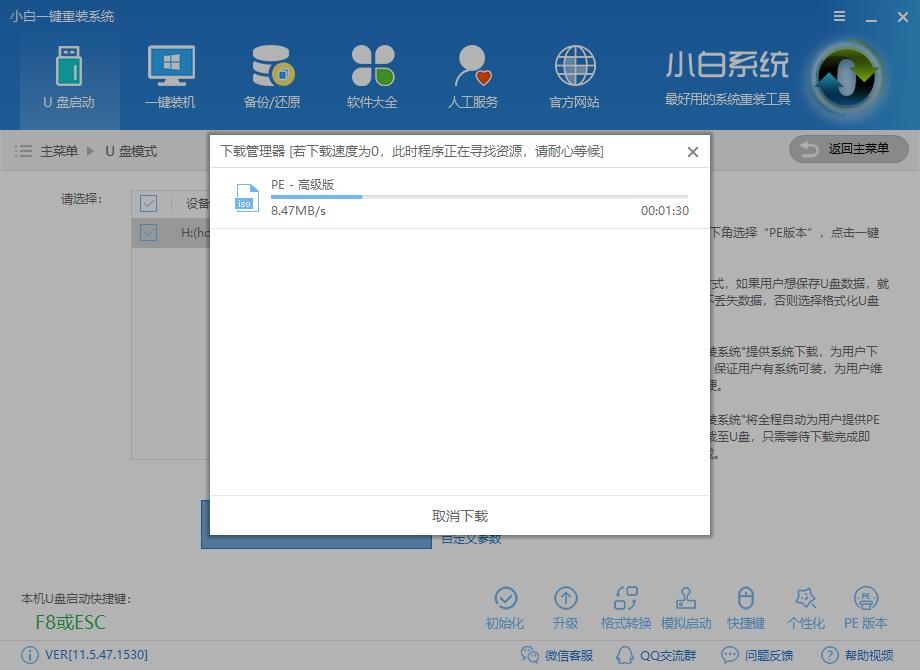
u盘启动盘制作工具载图4
下载完后软件自动制作
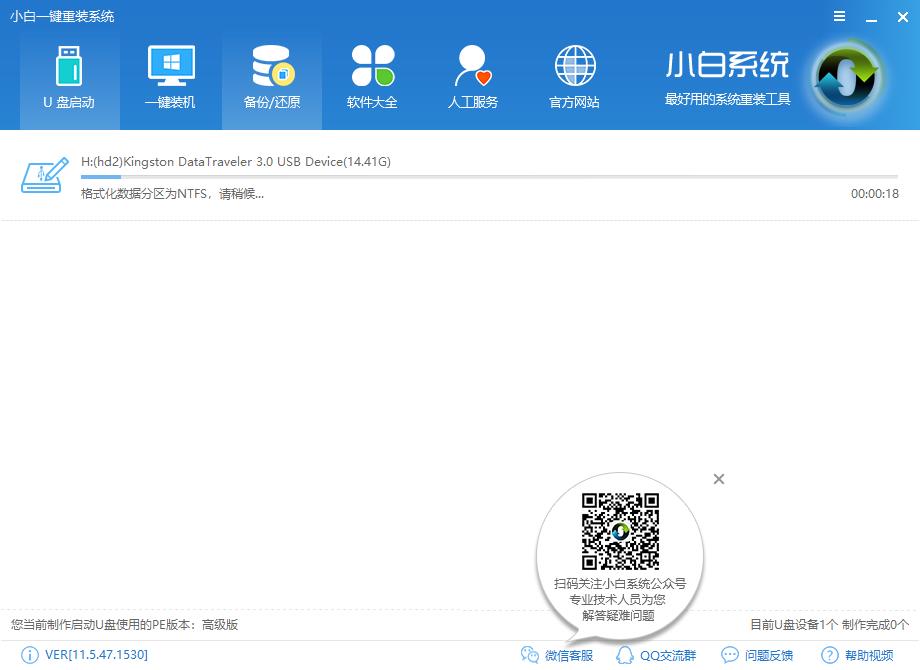
u盘启动盘制作工具载图5
制作成功后点击确定
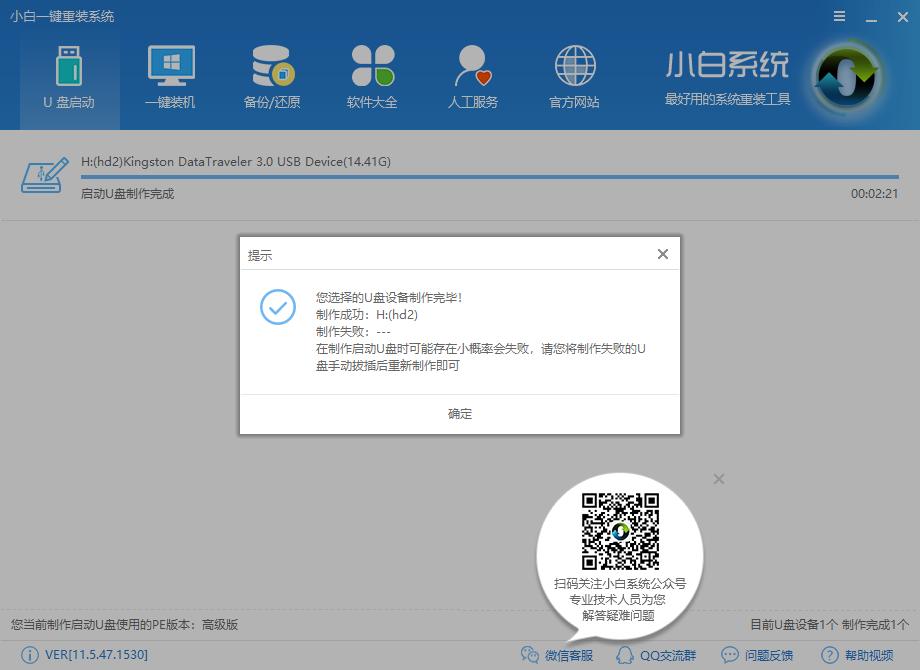
u盘PE制作工具载图6
选择模拟启动测试是否成功,选择bios启动
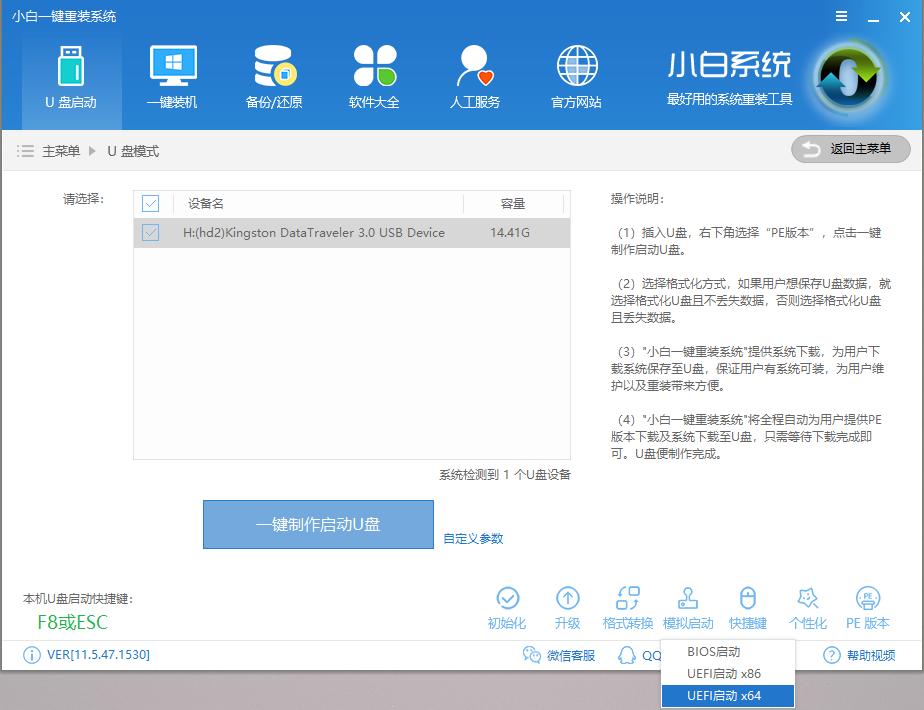
u盘PE制作工具载图7
选择PE64位
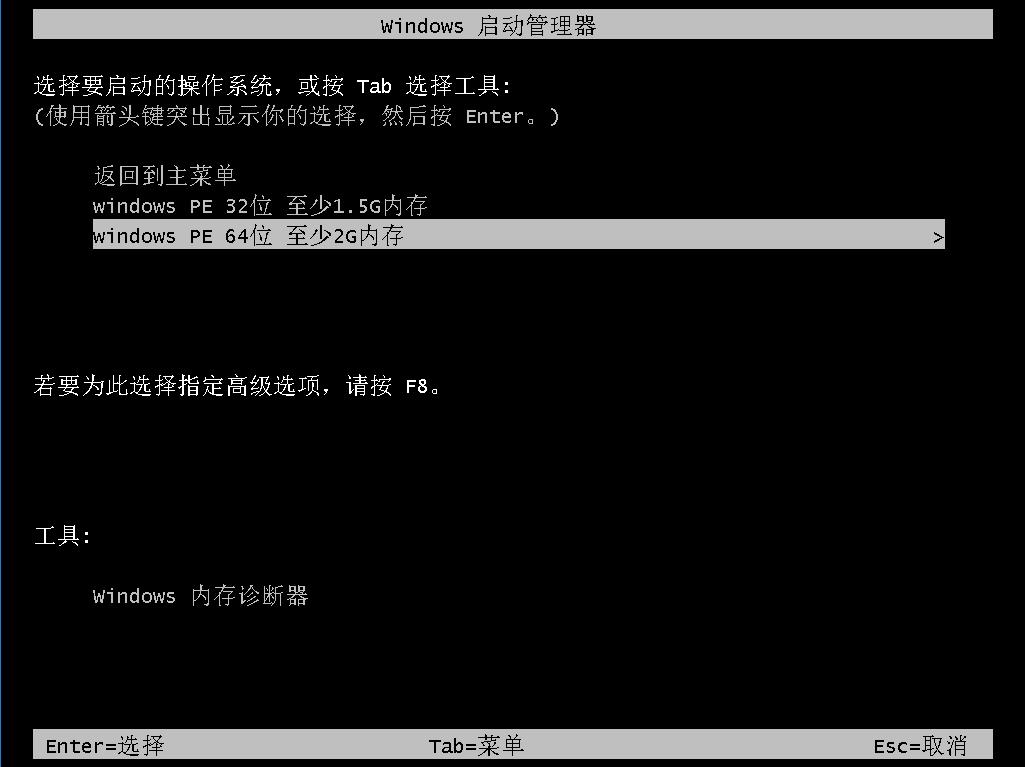
u盘PE制作工具载图8
选择02模式,能进入即表示成功制作
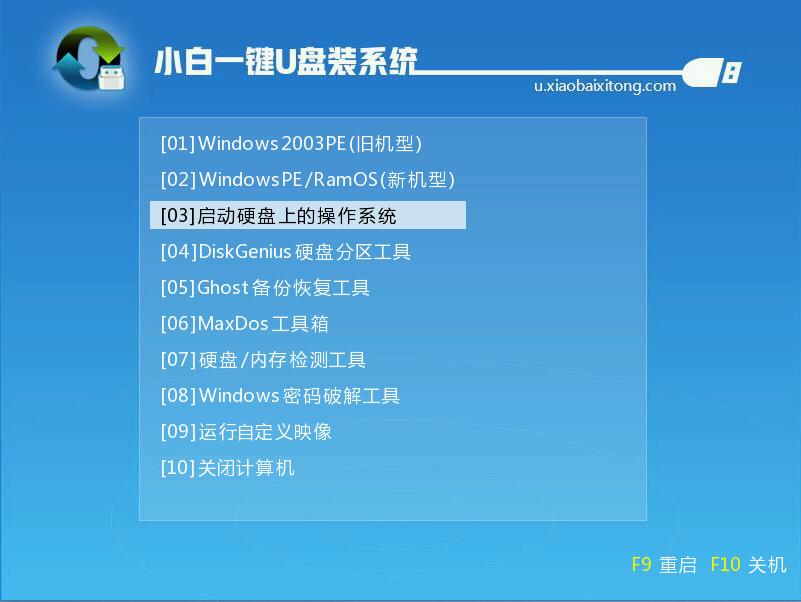
u盘启动盘制作工具载图9
以上就是U盘启动盘的制作教程。
U盘有USB接口,是USB设备。如果操作系统是WindowsXP/Vista/Win7/Linux/PrayayaQ3或是苹果系统的话,将U盘直接插到机箱前面板或后面的USB接口上,系统就会自动识别。
……